갤럭시 글자크기 조절하는 방법 4가지 (크게, 작게)
삼성 갤럭시 스마트폰을 처음 사용하면 많은 사람들이 가장 편안하게 사용할 수 있는 기본 글자크기로 설정되어 있습니다. 하지만 이것은 평균화된 기준으로 기본으로 설정된 글자 사이즈가 마음에 들지 않는 경우도 많은데요. 예를 들어서 눈이 좋지 않은 고령의 어른신분들의 경우 노안인 경우가 많은데 작은 글자가 보이지 않아서 스마트폰 이용이 어려운 경우가 있고, 반대로 눈이 좋은 연령대의 경우 화면에 더 많은 글자를 확인하고 싶을 때 글씨를 더 작게 설정하고 싶은 경우가 있기 때문입니다. 그래서 오늘은 갤럭시 글자크기 조절 4가지 방법으로 앱, 인터넷 등 모든 화면에서 적용할 수 있는 총정리 글을 소개드리려고 합니다.
이번 글은 최대한 간단하지만 상세하게 작성이 되어 있음으로 스마트폰의 조작이 어려우신 고령자분께서도 쉽게 글자크기를 크게 키우거나, 작게 줄이실 수 있으며 어떤 사용 화면에서도 적용되기 때문에 큰 도움이 되실 것입니다.
갤럭시 글자크기 조절하는 4가지 방법
설정에서 전체 글자크기 조절하기
가장 간단하게 갤럭시의 전체 글자크기를 크게 또는 작게 조절할 수 있는 방법은 기본 설정 앱을 이용하는 것입니다. 설정 앱에서 글자크기를 바꾸게 되면 갤럭시의 기본 글자뿐만 아니라 앱, 사이트, 아이콘 이름까지 한꺼번에 모두 크기가 조절됨으로 편리합니다.

1. 갤럭시에서 설정 어플리케이션을 실행합니다.
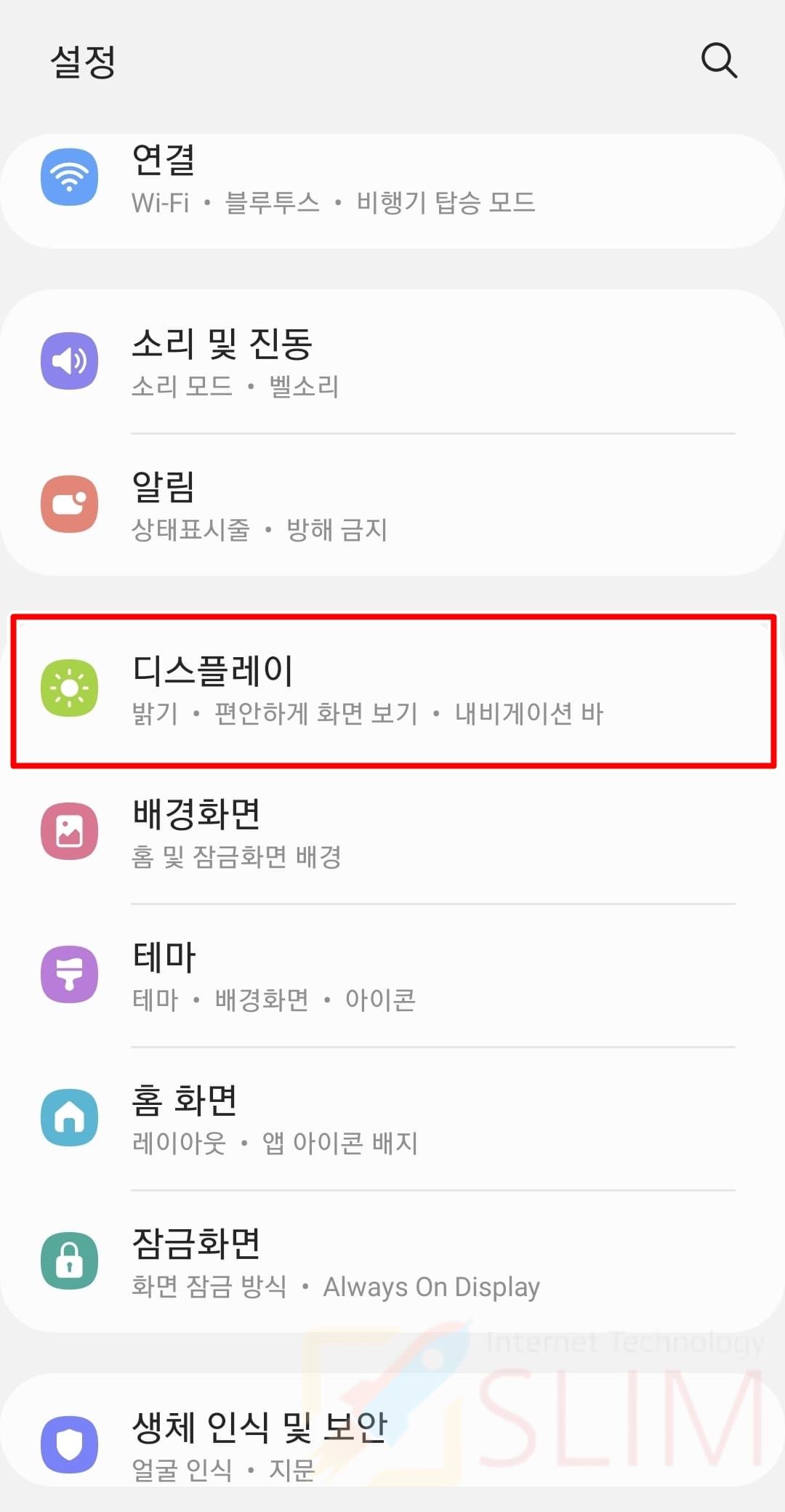
2. 디스플레이 항목을 누릅니다.

3. 글자 크기와 스타일을 클릭합니다.
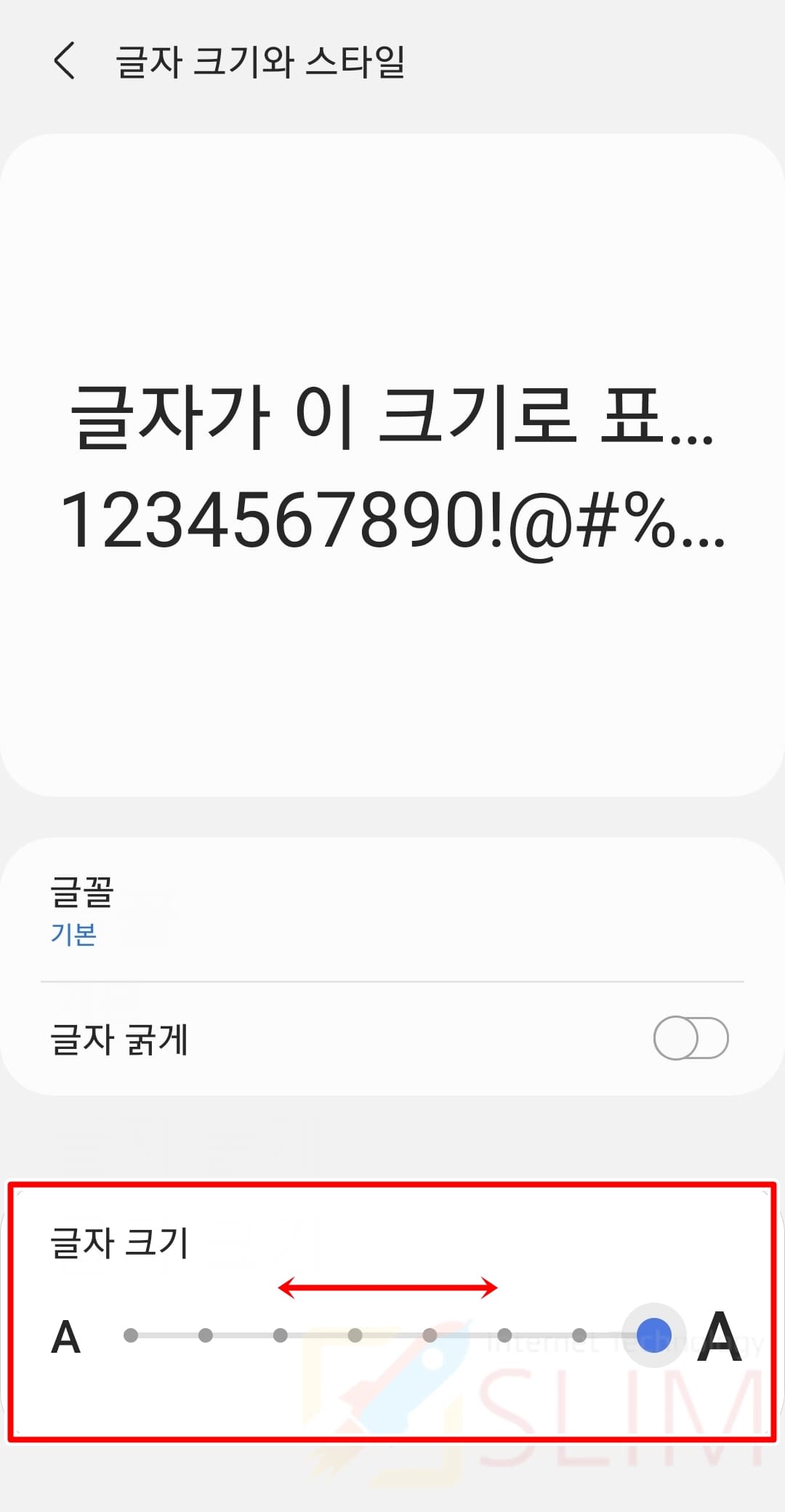
4. 글자 크기 아래의 바를 밀어서 크기를 조절할 수 있습니다.
왼쪽으로 밀수록 글자크기가 작게 변경되며, 오른쪽으로 밀수록 글자크기가 크게 변경됩니다. 설정에 따라 글자가 어느정도로 변경되는지 궁금하시다면 상단에 미리보기 텍스트를 확인하시면 됩니다.
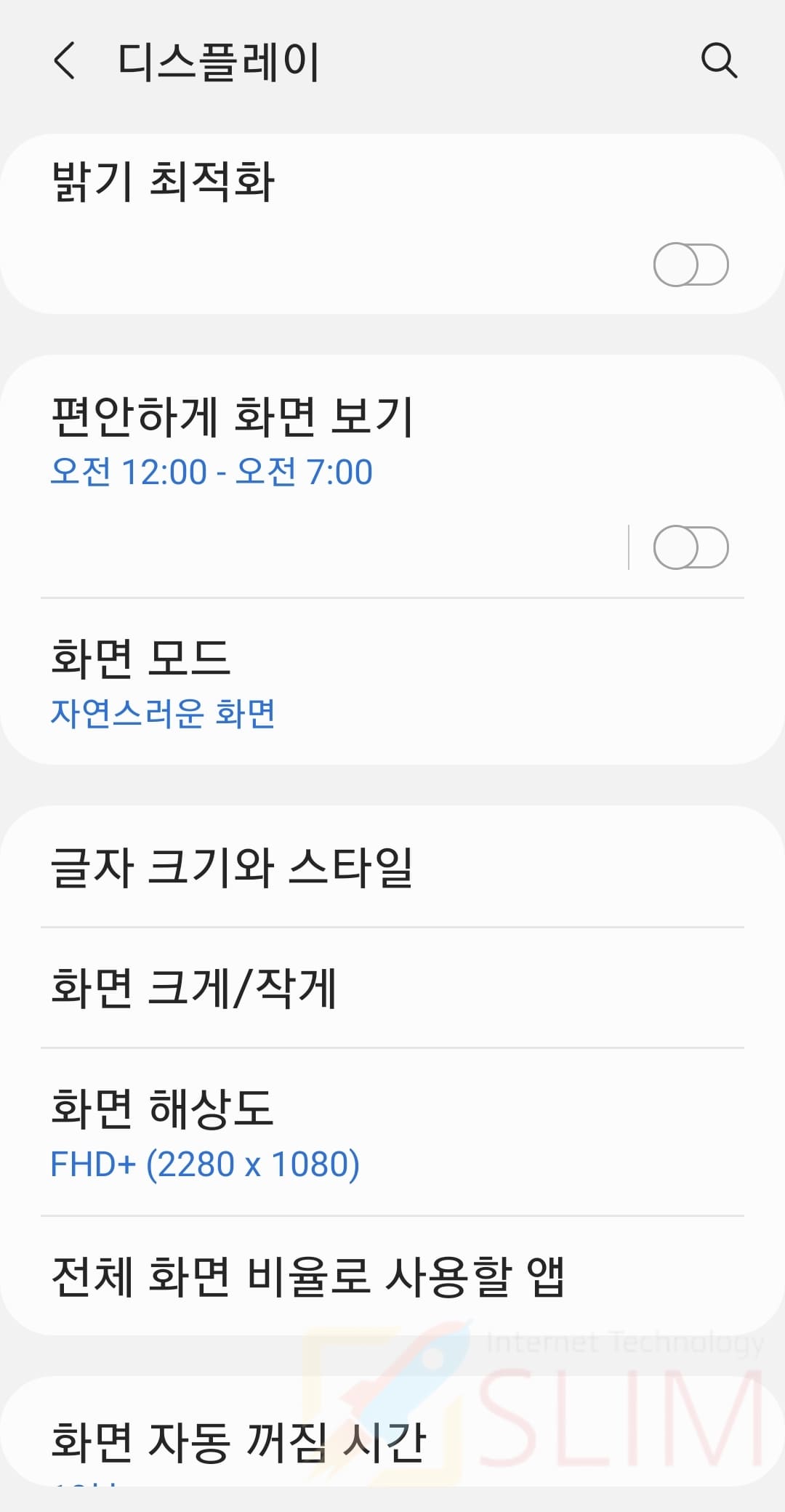
▲ 저는 글자가 너무 작은 것이 답답한 것 같아서 조금 크게 변경을 해주었는데요. 뒤로가기 버튼을 한번 눌러서 이전 화면으로 돌아가보시면 설정 앱에 보여지던 텍스트가 커진 것으로 쉽게 적용 유무를 파악하실 수 있습니다.
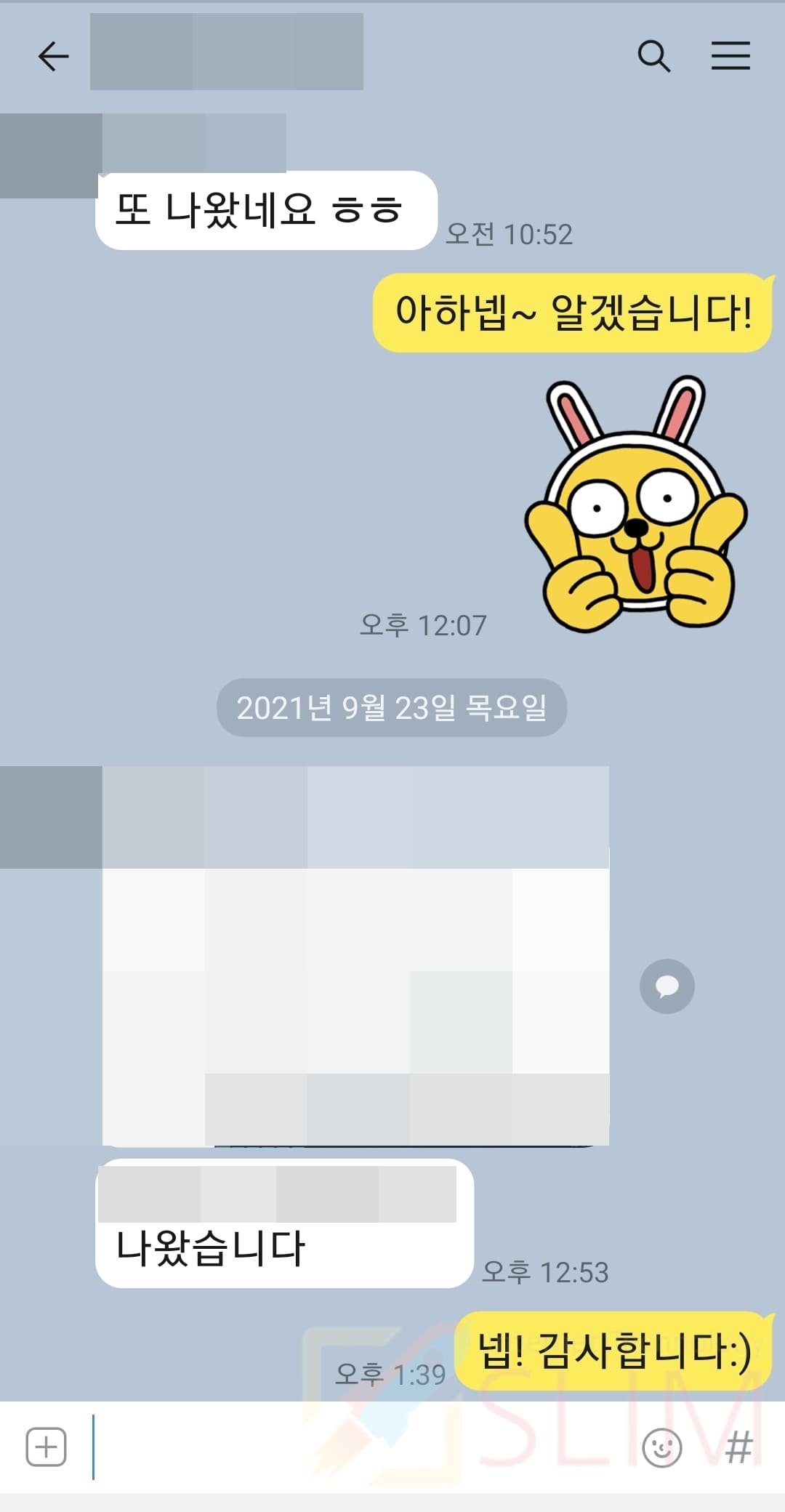
▲ 또한 어플리케이션의 모든 글자 크기도 조절이 된 것을 볼 수 있는데요. 한국 사람이라면 가장 많이 사용한다는 카카오톡 앱의 채팅방을 들어가봐도 글자크기가 변경된 것을 확인할 수 있습니다. 그 외에도 아이콘 이름, 메시지, 팝업 알림, 인터넷 앱까지 모두 변경되었으니 간편하게 설정하셔서 사용하시면 됩니다.
화면 사이즈를 변경해서 글자크기 바꾸기
만약 위의 방법을 이용했지만 최대 글자크기보다 더 작게 혹은 더 크게 만들고 싶으시다면 갤럭시 화면 사이즈를 변경해서 글자크기를 바꾸시면 됩니다. 이 기능의 정확한 명칭은 화면 크게/작게인데 화면에 있는 내용(콘텐츠)를 작거나 크게 표시해주는 기능입니다. 따라서 화면에 보여지는 모든 내용을 확대/축소 시켜줌으로 글자 사이즈도 같이 변경되게 됩니다.
1. 갤럭시 설정 앱 > 디스플레이 항목으로 들어갑니다.
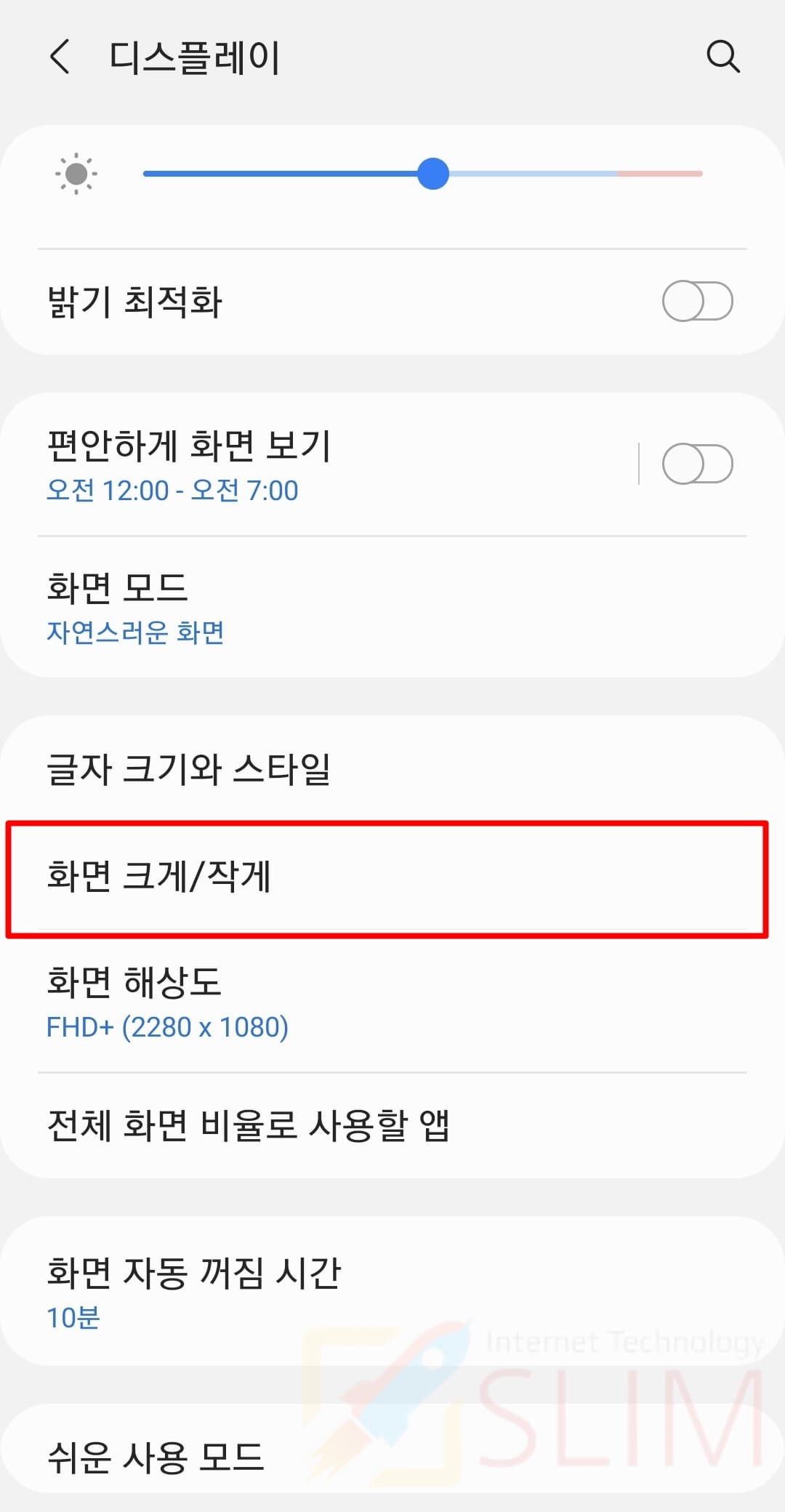
2. 화면 크게/작게를 클릭합니다.

3. 하단 바를 조절해서 화면 크기를 변경합니다.
4. 갤럭시 글자크기가 함께 변경됩니다.
주의하실 것은 화면의 전체 내용이 변경되기 때문에 너무 크게 키울 경우 스마트폰의 UI가 망가져 메뉴 버튼과 같은 디자인이 망가질 수 있습니다. 그렇기 때문에 바를 적당히 조절하신 후 주로 사용하시는 앱과 기능들을 켜보시고 디자인이 망가지지 않는 선까지만 확대하셔서 사용하시길 바랍니다.
메시지 글자크기를 쉽게 조절하는 방법
일반 SMS 문자를 확인할 수 있는 메시지 앱에서는 쉽게 글자크기를 조절할 수 있는 손가락 드래그, 축소 기능을 제공하고 있습니다. 만약 메시지 앱에서 글자를 크게, 작게하고 싶으시다면 굳이 설정 앱을 들어가지 않으셔도 보고 있는 메시지 화면에서 글자크기를 바꿀 수 있습니다.

▲ 메시지가 보이는 화면에서 두 손가락을 모아서 누른 후 두 손가락을 펼치면 확대가 됩니다. 반대로 글자크기를 작게하고 싶다면 화면에서 두 손가락을 펼친상태로 누른 후 두 손가락을 모으면 축소됩니다.

▲ 제가 메시지 앱의 글자크기를 두 손가락으로 확대시켜본 결과입니다. 이렇게 메시지 앱에서는 두 손가락을 이용하면 쉽게 글자크기를 확대하거나 축소시킬 수 있어서 편리합니다. 이 방법은 다른 앱에서는 작동되지 않는 경우가 많으니 메시지 앱에서만 사용하시길 바랍니다.
글꼴 폰트 변경하기
만약 현재 설정된 글자크기가 마음에는 들지만 아주 약간만 더 키우거나, 줄이고 싶을 때가 있습니다. 이 때에는 글꼴마다 같은 사이즈이더라도 육안상 보이는 크기가 조금씩 달라진다는 점을 이용하여 갤럭시 글꼴 폰트를 변경하여 해결할 수 있습니다. 이렇게 글꼴을 변경하면 글자크기를 수정할 수 있을 뿐만 아니라 디자인도 변경되어 갤럭시를 꾸밀 수 있다는 장점도 있습니다.
1. 갤럭시 설정 앱 > 디스플레이 항목 클릭 > 글자 크기와 스타일 들어가기

2. 글꼴을 클릭합니다.

3. 마음에 드는 글꼴을 선택하여 적용합니다.
갤럭시에는 기본 설치된 글꼴의 갯수가 적음으로 내가 원하는 디자인으로 설정하기 어려운데요. 그렇기 때문에 하단의 + 글꼴 다운로드를 눌러서 다른 글꼴을 설치하는 것을 추천드립니다.
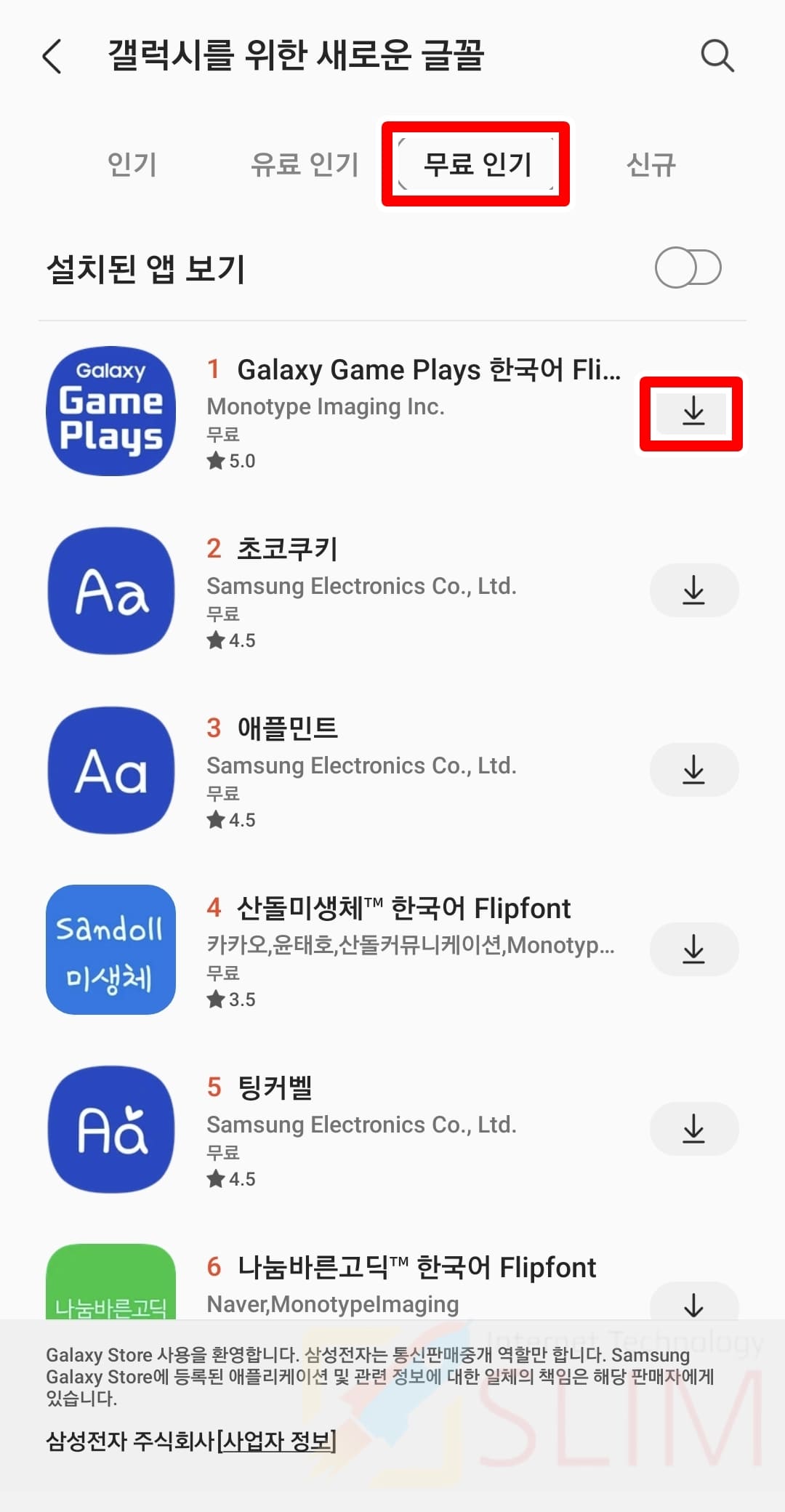
▲ 글꼴을 다운로드 받을 때는 굳이 유료 결제할 필요가 없는데요. 상단의 무료 인기 탭을 누르시면 무료로 제공되는 다양한 크기/디자인을 가진 글꼴을 확인할 수 있기 때문입니다. 마음에드는 글꼴을 찾은 후 오른쪽의 다운로드 버튼을 눌러준 후 이전 화면에서 선택 체크하셔서 변경하시면 됩니다.

4. 글꼴이 설정되면서 갤럭시 글자의 크기와 디자인이 변경됩니다.





